WhatsApp hiện là ứng dụng nhắn tin tức thời phổ biến nhất. So với bất kỳ ứng dụng nhắn tin tức thời nào khác, WhatsApp cung cấp cho người dùng nhiều chức năng hơn. Đây không chỉ là một ứng dụng nhắn tin tức thời vì nó còn cho phép bạn thực hiện các cuộc gọi thoại và video.
Mặc dù WhatsApp có ứng dụng dành cho máy tính để bàn nhưng ứng dụng này tập trung nhiều hơn vào các nền tảng di động như Android và iOS. Ứng dụng máy tính để bàn WhatsApp vẫn còn thiếu một số tính năng quan trọng như gọi video.
Cách thực hiện và nhận cuộc gọi WhatsApp từ PC
Lý do chúng tôi nói về WhatsApp là vì chúng tôi vừa nhận được một số tin nhắn từ người dùng về việc thực hiện và nhận cuộc gọi WhatsApp trên PC. Đó là lý do tại sao chúng tôi quyết định chia sẻ tất cả các phương thức làm việc để thực hiện cuộc gọi trên WhatsApp từ máy tính để bàn.
1. Sử dụng các ứng dụng máy tính để bàn
WhatsApp có ứng dụng dành cho máy tính để bàn Windows Một PC có thể được sử dụng để truy cập WhatsApp từ máy tính. Ứng dụng máy tính để bàn có thể được sử dụng để trao đổi tin nhắn văn bản và thực hiện cuộc gọi. Thực hiện theo một số bước đơn giản được nêu dưới đây để sử dụng ứng dụng WhatsApp Desktop.
Bước 1. Đầu tiên, tải xuống và cài đặt WhatsApp trên máy tính của bạn.

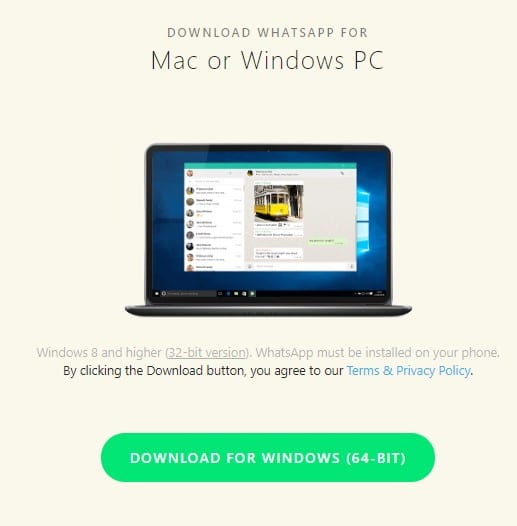 Cài đặt WhatsApp
Cài đặt WhatsAppBước 2. Sau khi cài đặt, hãy mở WhatsApp và bạn sẽ thấy một màn hình như sau.
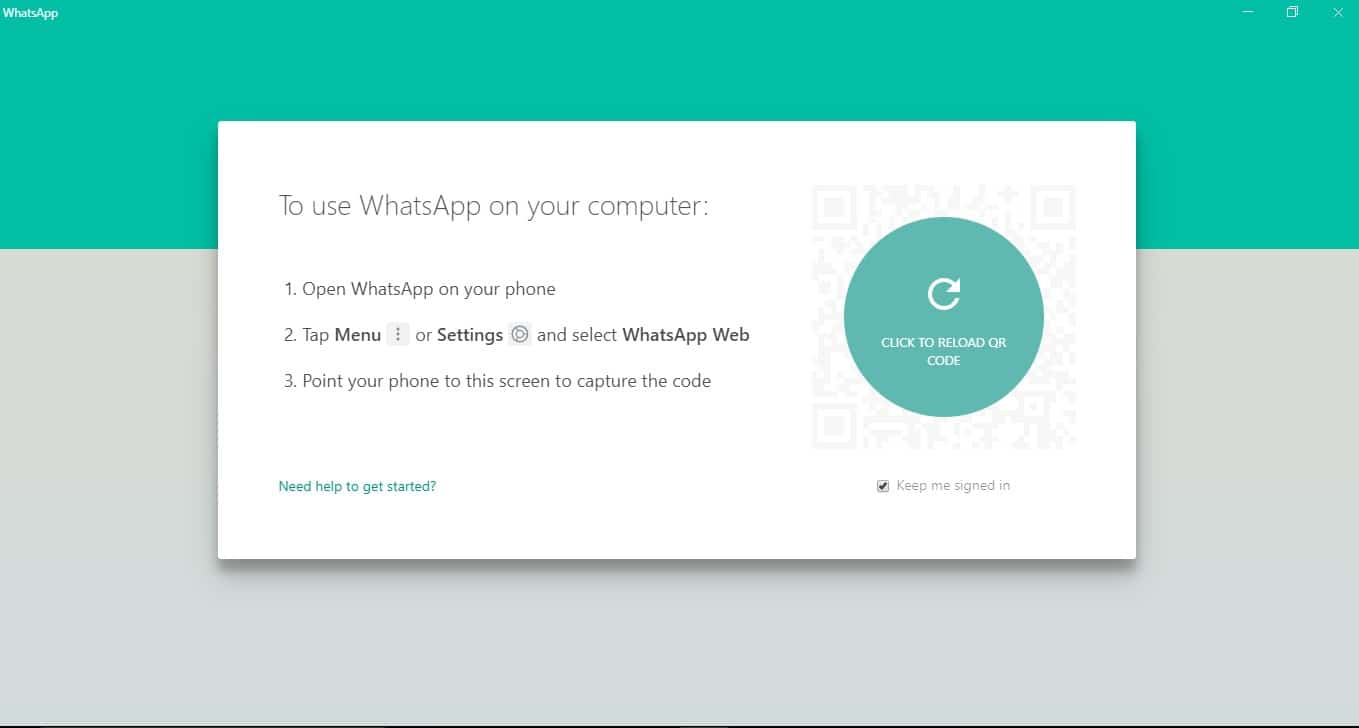 Giao diện WhatsApp
Giao diện WhatsAppBước 3. Mở WhatsApp trên điện thoại di động của bạn và sau đó chạm vào Menu> WhatsApp Web.
Bước 4. Quét nó Mã QR hiển thị trên màn hình máy tính của bạn.
Bạn chỉ có thể trao đổi tin nhắn văn bản với ứng dụng máy tính để bàn WhatsApp. Chức năng gọi video / thoại bị thiếu.
2. Sử dụng trang web WhatsApp
Bạn cũng có thể sử dụng WhatsApp mà không cần cài đặt bất kỳ ứng dụng máy tính để bàn nào. WhatsApp có một ứng dụng web chạy trên trình duyệt. Vì vậy, trong phương pháp này, chúng tôi sẽ sử dụng trang web WhatsApp để thực hiện và nhận các cuộc gọi WhatsApp từ PC.
Bước 1. Đầu tiên, hãy mở trình duyệt web trên máy tính của bạn và mở web.whatsapp.com
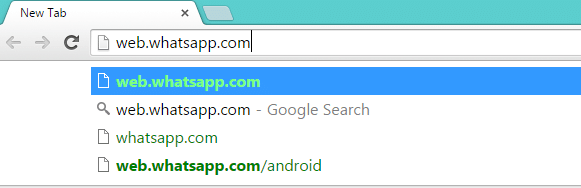 Sử dụng trang web WhatsApp
Sử dụng trang web WhatsAppBước 2. Bây giờ bạn sẽ thấy một máy quét mã QR.
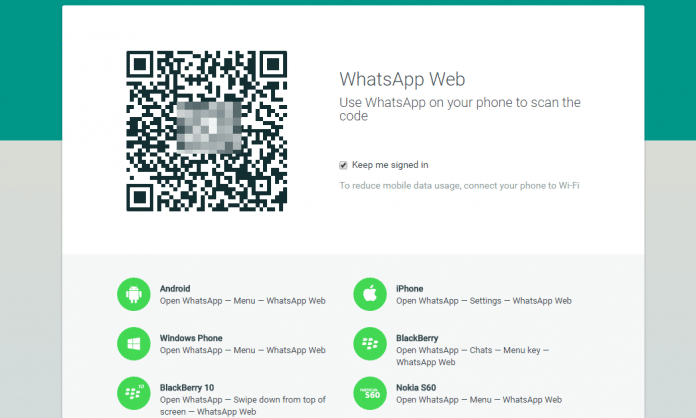 Máy quét mã QR
Máy quét mã QRBước 3. Sau đó mở ứng dụng WhatsApp trên Android và Quét dấu QR trên PC.
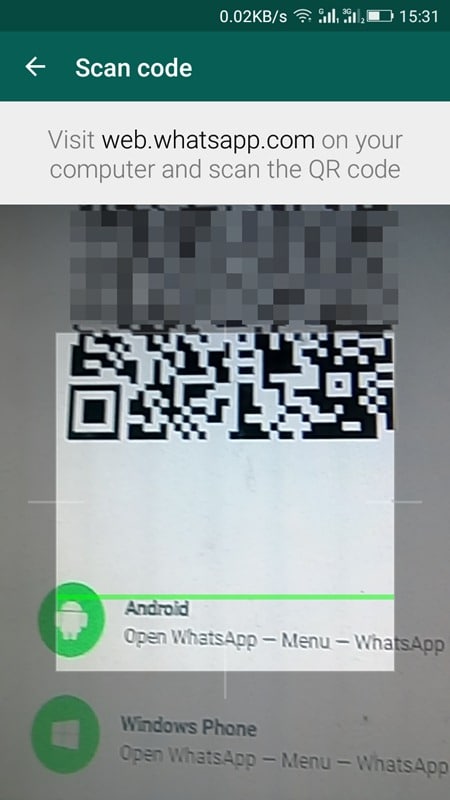 Quét dấu QR trên PC
Quét dấu QR trên PCBước 4. Bây giờ toàn bộ giao diện WhatsApp sẽ được hiển thị trong trình duyệt của bạn.
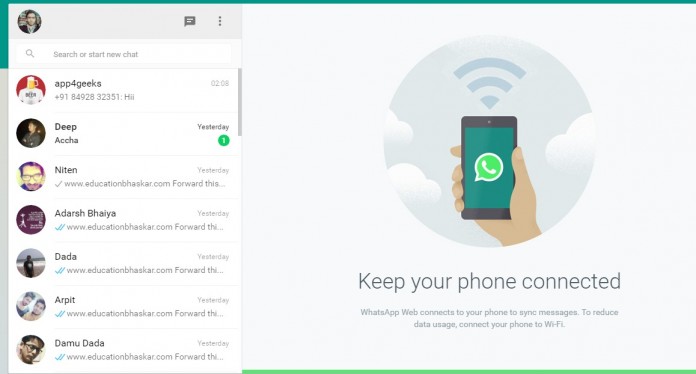 WhatsApp trên PC
WhatsApp trên PCĐó là tất cả! Bạn đã hoàn thành Bây giờ bạn có thể thực hiện cuộc gọi hoặc trao đổi tin nhắn văn bản.
3. Sử dụng trình giả lập BlueStack
BlueStack là một trong những trình giả lập Android tốt nhất và tốt nhất dành cho máy tính để bàn. Với BlueStack, bạn có thể dễ dàng chạy WhatsApp trên PC. Không chỉ WhatsApp mà bạn còn có thể chạy các trò chơi như PUBG Mobile trên máy tính để bàn thông qua trình giả lập BlueStack.
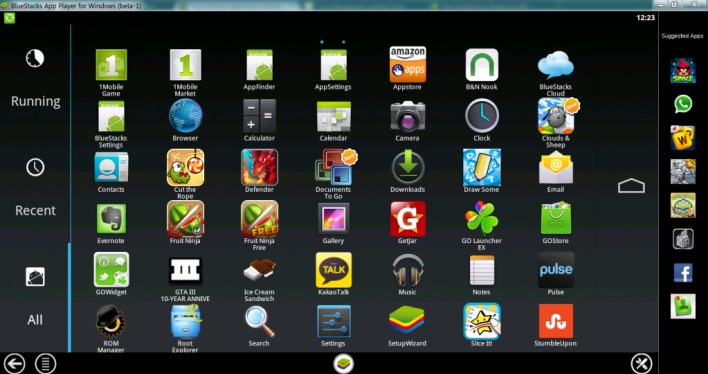 Trình giả lập BlueStack
Trình giả lập BlueStackChỉ cần tải xuống và cài đặt BlueStack trên máy tính của bạn Windows PC và sau đó hát bằng tài khoản Google của bạn. Khi hoàn tất cài đặt ứng dụng WhatsApp từ Google Play Storevà bạn có thể sử dụng ứng dụng nhắn tin tức thời từ máy tính để bàn.
Ngoài BlueStack, bạn cũng có thể sử dụng các trình giả lập Android khác. Để có danh sách đầy đủ các trình giả lập Android cho Windows, xem bài viết của chúng tôi –
Vì vậy, đây là phương pháp tốt nhất để thực hiện và nhận cuộc gọi WhatsApp từ PC. Tôi hy vọng bài viết này đã giúp bạn! Cũng chia sẻ với bạn bè của bạn. Nếu bạn có thắc mắc về điều này xin vui lòng cho chúng tôi biết trong hộp bình luận bên dưới.
